Sabit diske erişim nasıl geri kazanılır, sabit disk açılamaması hatası nasıl düzeltilir

Bu yazımızda, sabit diskiniz bozulduğunda ona nasıl yeniden erişebileceğinizi anlatacağız. Haydi gelin birlikte izleyelim!
Uyku modu, Windows İşletim Sistemi tarafından sağlanan önemli özelliklerden biridir . Sisteminizi uyku moduna aldığınızda, bu çok az güç kullanımı gerektirir ve ayrıca sisteminiz daha hızlı açılır. Bu aynı zamanda anında kaldığınız yere geri dönmenize de yardımcı olur.

Windows 10'un Uyku modu özelliğiyle ilgili sorunlar:
Bilgisayarın uyku moduna geçmemesi, Windows kullanıcılarının karşılaştığı yaygın sorunlardan biridir. Windows 10'da, sisteminizin uyku moduna geçmeyi veya uyku modunun rastgele açılıp kapanmasını veya geçişini reddedebileceği durumlar aşağıdadır.
Güç seçeneklerinizin yanlış yapılandırılması nedeniyle bu tür durumlar ve sorunlarla karşılaşabilirsiniz. Bunun için, sisteminizin yukarıda belirtilen sorunlarla karşılaşmadan uyku moduna geçmesi için güç seçeneklerinizin ayarlarını gereksinimlerinize göre yapılandırmanız gerekir.
İçindekiler
Bir şeyler ters giderse diye bir geri yükleme noktası oluşturduğunuzdan emin olun .
1. “ Başlat ” düğmesine gidin, şimdi Ayarlar düğmesine tıklayın ( Dişli simgesi ).

2. Sistem simgesine tıklayın ve ardından “ Güç ve uyku ” öğesini seçin veya doğrudan Ayarlar Aramasından arayabilirsiniz.

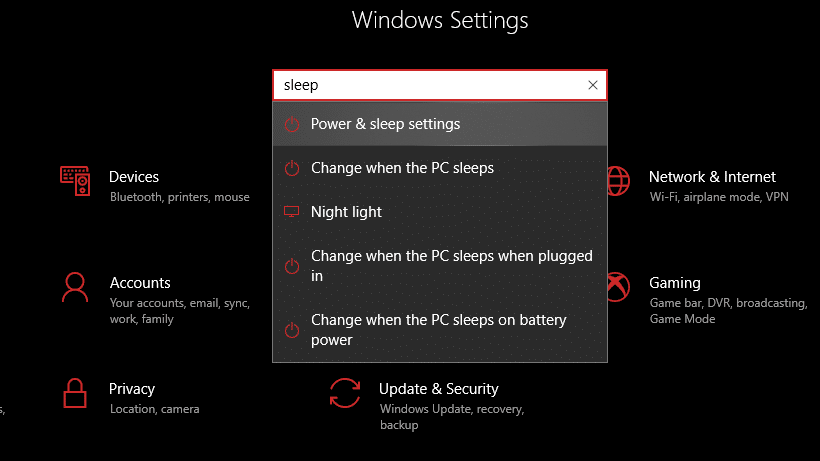
3. Sisteminizin “ Uyku ” ayarının buna göre yapıldığından emin olun .
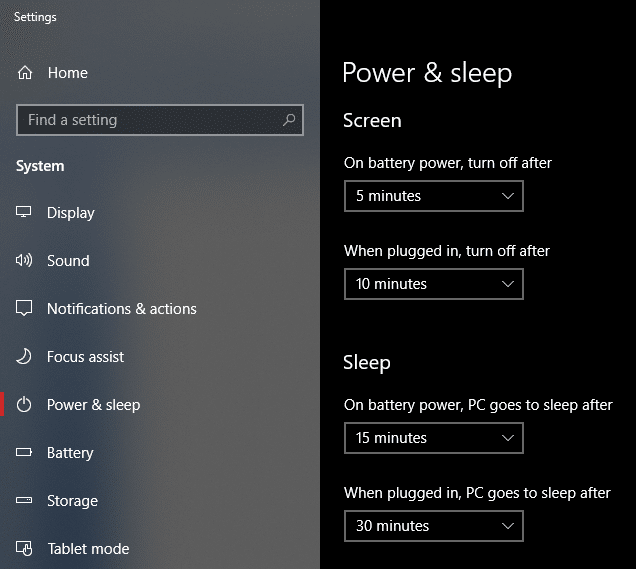
4. Sağ pencere bölmesinden “ Ek güç ayarları ” bağlantısına tıklayın.
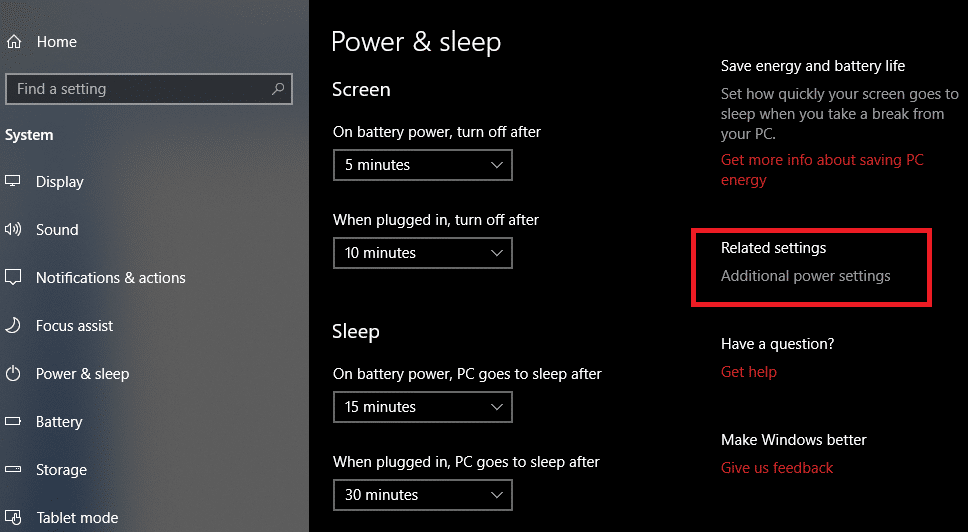
5. Ardından , halihazırda seçili olan güç planınızın yanındaki “ Plan Ayarlarını Değiştir ” seçeneğine tıklayın.

6. Ardından, alttan “ Gelişmiş güç ayarlarını değiştir ” bağlantısına tıklayın.

7. “ Güç Seçenekleri ” penceresinden, sisteminizin uyku moduna geçmesine izin verecek şekilde düzgün yapılandırıldığından emin olmak için tüm ayarları genişletin.
8. Bilmiyorsanız veya yukarıdaki ayarları değiştirerek karışıklık yaratmak istemiyorsanız , sonunda tüm ayarlarınızı varsayılana getirecek olan “ Plan varsayılanlarını geri yükle ” düğmesine tıklayın.
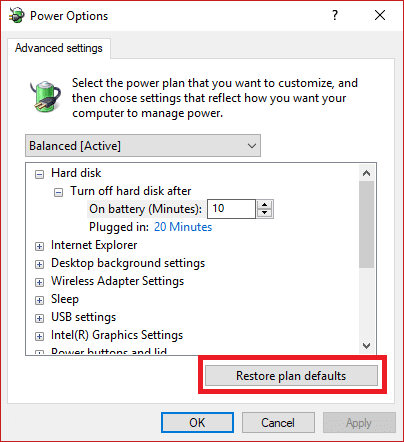
Değişiklikleri kaydetmek için bilgisayarınızı yeniden başlatın ve Windows 10'da Bilgisayarın Uyku Moduna Girmemesini Düzeltip çözemeyeceğinizi görün , değilse bir sonraki yönteme geçin.
1. “ Başlat ” düğmesine tıklayın ve “ cihaz ”ı arayın .

2. “ Aygıt Yöneticisi ”ni seçin ve yardımcı programı açmak için üzerine tıklayın.
3. Şimdi, “ Fareler ve diğer işaretleme cihazları ” seçeneğinin hiyerarşik yapısını genişletin .
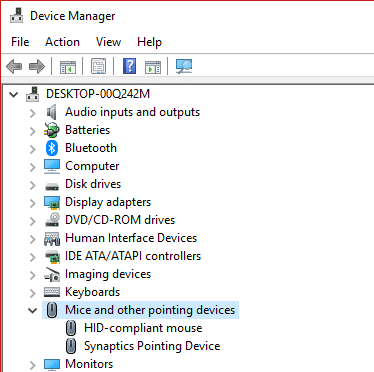
4. Kullanmakta olduğunuz fareye sağ tıklayın ve içerik menüsünden “ Özellikler ”i seçin.
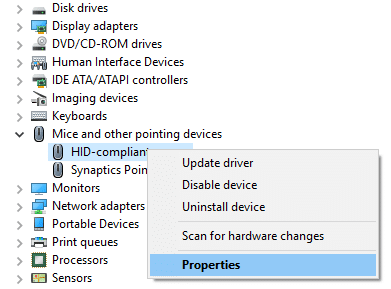
5. “ Güç Yönetimi ” sekmesine geçin .
6. Ardından “ Bu aygıtın bilgisayarı uyandırmasına izin ver ” kutusunun işaretini kaldırın ve değişiklikleri kaydetmek için Tamam'ı tıklayın.
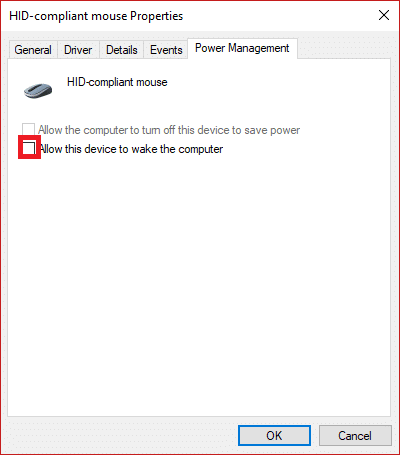
Ağ bağdaştırıcılarını kullanarak çözme adımları Yöntem 2 ile aynıdır ve yalnızca “Ağ bağdaştırıcıları” seçeneği altında kontrol etmeniz gerekir.
1. Windows Tuşu + R'ye basın, ardından devmgmt.msc yazın ve Aygıt Yöneticisi'ni açmak için Enter'a basın .

2. Şimdi “ Ağ bağdaştırıcıları ” seçeneğini arayın ve genişletmek için üzerine tıklayın.
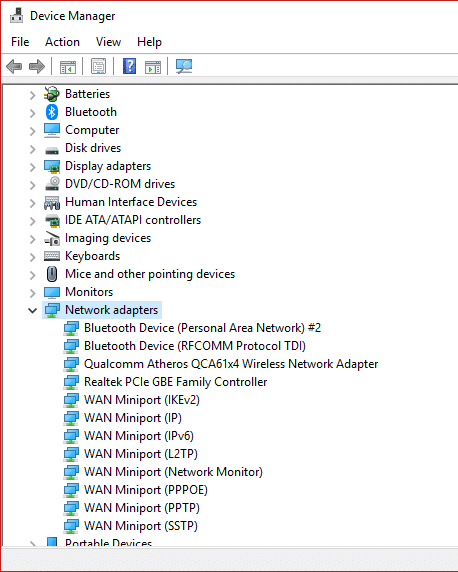
3. Alt seçeneklerin her birinin altına hızlıca göz atın. Bunun için her bir cihaza sağ tıklayıp " Özellikler " i seçmelisiniz .
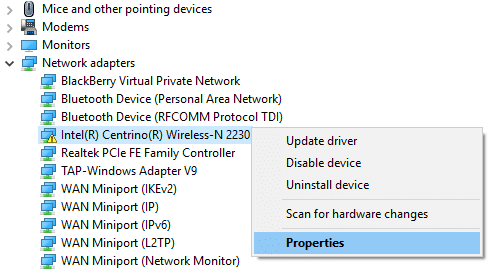
4. Şimdi “ Bu aygıtın bilgisayarı uyandırmasına izin ver ” seçeneğinin işaretini kaldırın ve ardından listede gösterilen mevcut ağ bağdaştırıcılarınızın her biri için değişiklikleri kaydetmek için Tamam'ı tıklayın.
Windows 10 sisteminizde uyku moduyla ilgili hala bir sorun varsa, sisteminizde sürekli çalışan ve sisteminizi uyanık tutan herhangi bir komut dosyası veya program olabilir veya sisteminizin gitmesine izin vermeyen bir virüs olabilir. uyku modu ve CPU kullanımınızı kullanma. Bu sorunu gidermek için tam sistem virüs taraması çalıştırın ve ardından Malwarebytes Anti-Malware'i çalıştırın .
Tavsiye edilen:
Umarım bu makale yardımcı olmuştur ve Windows 10'da Bilgisayarın Uyku Moduna Geçmemesini Kolayca Düzeltmişsinizdir , ancak bu kılavuzla ilgili hala herhangi bir sorunuz varsa, bunları yorum bölümünde sormaktan çekinmeyin.
Bu yazımızda, sabit diskiniz bozulduğunda ona nasıl yeniden erişebileceğinizi anlatacağız. Haydi gelin birlikte izleyelim!
İlk bakışta AirPods, diğer gerçek kablosuz kulaklıklara benziyor. Ancak birkaç az bilinen özelliği keşfedilince her şey değişti.
Apple, yepyeni buzlu cam tasarımı, daha akıllı deneyimler ve bilindik uygulamalarda iyileştirmeler içeren büyük bir güncelleme olan iOS 26'yı tanıttı.
Öğrencilerin çalışmaları için belirli bir dizüstü bilgisayara ihtiyaçları vardır. Bu dizüstü bilgisayar, seçtikleri bölümde iyi performans gösterecek kadar güçlü olmasının yanı sıra, tüm gün yanınızda taşıyabileceğiniz kadar kompakt ve hafif olmalıdır.
Windows 10'a yazıcı eklemek basittir, ancak kablolu cihazlar için süreç kablosuz cihazlardan farklı olacaktır.
Bildiğiniz gibi RAM, bir bilgisayarda çok önemli bir donanım parçasıdır; verileri işlemek için bellek görevi görür ve bir dizüstü bilgisayarın veya masaüstü bilgisayarın hızını belirleyen faktördür. Aşağıdaki makalede, WebTech360, Windows'ta yazılım kullanarak RAM hatalarını kontrol etmenin bazı yollarını anlatacaktır.
Akıllı televizyonlar gerçekten dünyayı kasıp kavurdu. Teknolojinin sunduğu pek çok harika özellik ve internet bağlantısı, televizyon izleme şeklimizi değiştirdi.
Buzdolapları evlerde sıkça kullanılan cihazlardır. Buzdolapları genellikle 2 bölmeden oluşur, soğutucu bölme geniştir ve kullanıcı her açtığında otomatik olarak yanan bir ışığa sahiptir, dondurucu bölme ise dardır ve hiç ışığı yoktur.
Wi-Fi ağları, yönlendiriciler, bant genişliği ve parazitlerin yanı sıra birçok faktörden etkilenir; ancak ağınızı güçlendirmenin bazı akıllı yolları vardır.
Telefonunuzda kararlı iOS 16'ya geri dönmek istiyorsanız, iOS 17'yi kaldırma ve iOS 17'den 16'ya geri dönme konusunda temel kılavuzu burada bulabilirsiniz.
Yoğurt harika bir besindir. Her gün yoğurt yemek faydalı mıdır? Her gün yoğurt yediğinizde vücudunuzda nasıl değişiklikler olur? Hadi birlikte öğrenelim!
Bu yazıda en besleyici pirinç türleri ve seçtiğiniz pirincin sağlık yararlarından nasıl en iyi şekilde yararlanabileceğiniz ele alınıyor.
Uyku düzeninizi ve uyku vakti rutininizi oluşturmak, çalar saatinizi değiştirmek ve beslenmenizi buna göre ayarlamak, daha iyi uyumanıza ve sabahları zamanında uyanmanıza yardımcı olabilecek önlemlerden birkaçıdır.
Kiralayın Lütfen! Landlord Sim, iOS ve Android'de oynanabilen bir simülasyon mobil oyunudur. Bir apartman kompleksinin ev sahibi olarak oynayacak ve dairenizin içini iyileştirme ve kiracılar için hazır hale getirme amacıyla bir daireyi kiralamaya başlayacaksınız.
Bathroom Tower Defense Roblox oyun kodunu alın ve heyecan verici ödüller için kullanın. Daha yüksek hasara sahip kuleleri yükseltmenize veya kilidini açmanıza yardımcı olacaklar.













